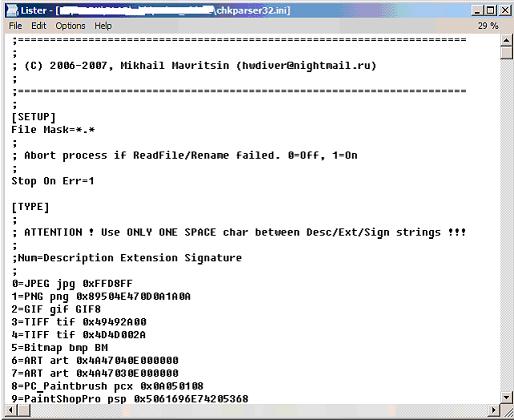Если данные пропали, а после них появились какие-то непонятные скрытые папки FOUND.000, FOUND.001 и т.д., а в них файлы file0001.chk, file0002.chk… Что случилось?
Это означает, что вы запустили Проверку диска в Windows без отмеченной галочки Автоматически исправлять системные ошибки:
Так вот чекалка прочекала, но если есть какие-то файлы, которые она не поняла, куда надо притулить, то она их пихает в эти вот самые .chk.
Сделать из .chk файлов нормальные несложно – открываем их текстовым редактором, например, Блокнот. Далее видим мешанину символов.
НО каждый тип файла имеет свою т. н. сигнатуру. Сигнатура файла – это константа, некий постоянный набор символов, позволяющий однозначно идентифицировать, какого типа данные содержатся в данном файле. Опять же, изъясняясь проще – это фрагмент кода в файле, по которому однозначно можно понять, что это за файл, какой программой он создан и другую информацию.
К примеру, exe-файл всегда начинается с символов «MZ», Rar-архив имеет в своём коде «Rar!» и т.д.
Т. е. можно пересматривая файлы вручную смотреть эти сигнатуры и при нахождении оных переименовывать файлы. Это хорошо, но если файлов много? Тут на помощь нам прийдет утилита ChkParser. Скачать CHKParser можно тут.
Интерфейс программы прост:
Командой Select выбираем папку и Go! – даем команду парсить. Программа сама найдет и переименует файлы согласно найденным в них (ну или не найденным 🙂 ) сигнатурам.
Настройки программы собраны в файле chkparser32.ini
Сюда можно добавлять свои варианты сигнатур, т. к. программа по-умолчанию знает только самые распространенные. В общем, разобраться с этим легко самостоятельно.
Удачного вам восстановления!
http://geckich.blogspot.com/